Aprenda a agregar reverberación natural al final de un corte de música con Premiere Pro, DaVinci Resolve y Final Cut Pro X.
En este tutorial, vamos a aprender cómo agregar caída de reverberación natural hasta el final de un corte en una pista de música. Comenzaremos en Adobe Premiere Pro con nuestra pista de música, luego haga un corte y algunos ajustes antes de enviar el clip a audición .
Una vez que esté completo, hablaremos sobre cómo abordar el mismo efecto dentro de DaVinci Resolve y Final Cut Pro X. Usamos mucho estos trucos de reverberación cuando necesitamos acortar una pista de música por tiempo, o si la necesitamos para cortarla. apagado de repente. Encuentro que la caída de la reverberación es menos discordante que un corte duro o simplemente disminuyendo el volumen. Este efecto de audio también funciona muy bien para introducciones y outros .
¿Listo? Profundicemos en cómo lograr esto en Premiere Pro.
Pasos en Premiere Pro
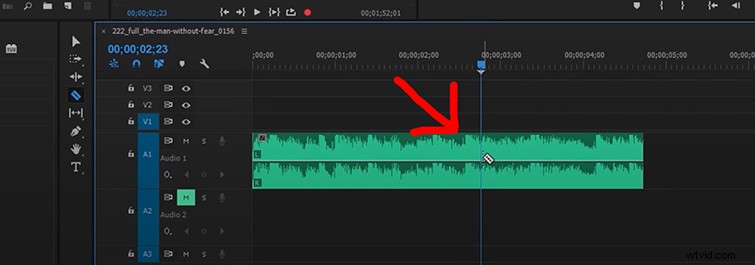
Primero, en Premiere Pro, deberá crear un corte en su pista de música. Recomiendo hacer esto alrededor de medio segundo después de un golpe fuerte o golpe en la música.
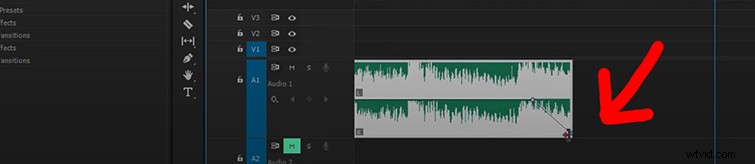
Ahora, antes de enviar el clip a Audition, debemos bajar el volumen. nivel al final del clip de audio. Mantén pulsado CTRL y haga clic en la línea de fotograma clave en el medio de la pista de música, justo después del ritmo fuerte en el que le gustaría terminar. (Mantenga CMD y haz clic en un Mac .) Esto creará un fotograma clave.
A continuación, cree otro fotograma clave al final de su pista de música y baje el fotograma clave hasta el fondo para que el nivel de audio se establezca en infinito negativo.
Finalmente, continúe y haga clic derecho en su clip de música y seleccione Editar clip en Adobe Audition .
Pasos en Adobe Audition
Una vez que se haya iniciado Adobe Audition, verá la forma de onda para tu pista de música. Mover el cabezal de reproducción hasta el final del clip de música haciendo clic al final. Ahora, ve a Editar> Insertar> Silencio .

Después de haber insertado el Silencio sección al final de su clip de música, establezca los puntos de entrada y salida . Coloque el punto de entrada en medio del tiempo final de la canción. Coloque el punto de salida hasta el final del Silencio sección.
Ahora puede aplicar la reverberación efecto ubicado en Efectos> Reverberación> Reverberación . Mi configuración para el efecto se enumeran a continuación. Después de configurar los valores de reverberación, haga clic en Aplicar .
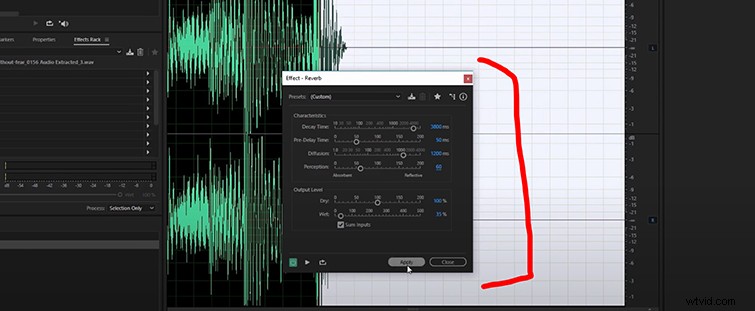
Esto dará como resultado una caída de reverberación más natural al final del ritmo de la música. Puede ver esto reflejado a continuación a medida que la forma de onda disminuye gradualmente con el tiempo. Ahora, todo lo que necesita hacer es guardar su archivo yendo a Archivo> Guardar .
De vuelta en Premiere Pro, verá que su clip de música se ha actualizado. Todo lo que necesita hacer ahora es extender el tiempo del fin de su clip de música para ver dónde se agregó la nueva terminación de reverberación.
Entonces, para resumir todo esto, los siguientes puntos pueden ayudar cuando creas tu finalización de reverberación corta tu música:
- Haz que la música final se corte alrededor de medio segundo después de un fuerte ritmo musical.
- Inferior el nivel de volumen del final de la música en Premiere Pro.
- Insertar unos cuatro segundos de silencio (o más) hasta el final de su clip de música en Audition.
- Aplica el efecto de reverberación hasta la mitad en el ritmo final de la música. Establecer el Tiempo de caída a 3800 o más.
Pasos en DaVinci Resolve
Terminar un clip con reverberación en DaVinci Resolve es bastante simple y no es necesario cambiar a otro programa como en Premiere.
Primero, duplicas el clip de audio que necesita el efecto. Haz que ese clip sea un clip compuesto y luego duplicar ese clip de nuevo. Extienda mucho la pista duplicada, luego silenciar esa pista . Finalmente, regrese a su línea de tiempo maestra y extienda el clip que desea "reverberar" y aplique el efecto de reverberación a ese clip. ¡Voila!
Es súper simple. Si descubre que no está obteniendo el sonido o los resultados que esperaba, simplemente juegue con la canción hasta que encuentre la nota correcta para terminar.
Pasos en Final Cut Pro X
De manera similar a como hacemos esto en Resolve, mientras editas en Final Cut Pro X, querrás encontrar la parte de la canción que deseas para el efecto, cortar el clip , duplicado y luego presione Shift-Hold para arrastrar el clip duplicado. Este es el clip al que aplicarás el efecto. (Perdón por usar tanto la palabra "clip". También voy a usarla mucho más).
Entonces, elige la Catedral efecto y aplicarlo a su clip. Luego, haz clic derecho y convertir el clip en un Clip compuesto . Una vez que haya hecho esto, recorte el clip para que solo quede la reverberación, luego agregue la ganancia o pérdida de volumen necesaria para que la transición del clip anterior sea suave. Es así de simple.
Ahora, aquí hay un CLIP adicional que demuestra una forma interesante de usar el audio para las transiciones de escena.
Para obtener más obsequios, consejos de audio y otros recursos cinematográficos, consulte estos artículos:
- Datamoshing 101:Cómo hacer que tus imágenes se vean psicodélicas
- Los 5 mejores programas gratuitos de edición de audio disponibles
- Descarga 28 efectos de sonido de fuegos artificiales GRATIS para tu próximo proyecto
- 14 tutoriales de efectos inspirados en Marvel's Loki, WandaVision y más
- Más de 280 efectos de sonido gratuitos para videos, aplicaciones, películas y juegos
Imagen de portada a través de Patrick Daxenbichler.
